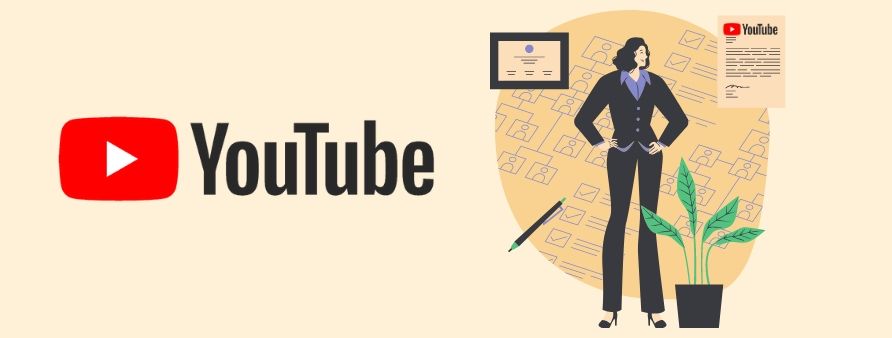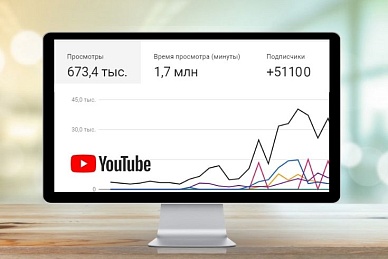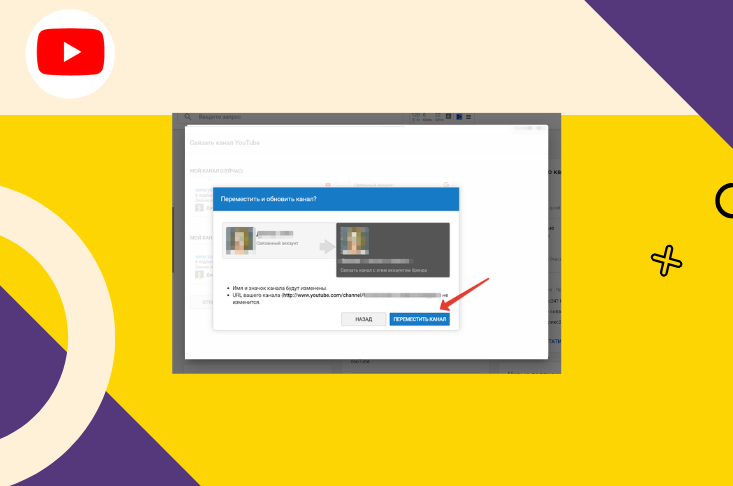Информация обновлена 15.08.2023
Открытие доступа к YouTube-каналу
Существуют 2 типа Ютуб-каналов:
- Обычные каналы связанные с личным аккаунтом Google;
- Каналы, связанные с аккаунтами бренда.
Как открыть доступ в обычному Ютуб-каналу?
Тут всё довольно просто. Порядок действий следующий:Войдите в Творческую студию своего YouTube-канала— В левом меню нажимаем Настройки — Разрешения — Пригласить — Добавляем адрес электронной почты, кому предоставляется доступ — Выбираем Роль;
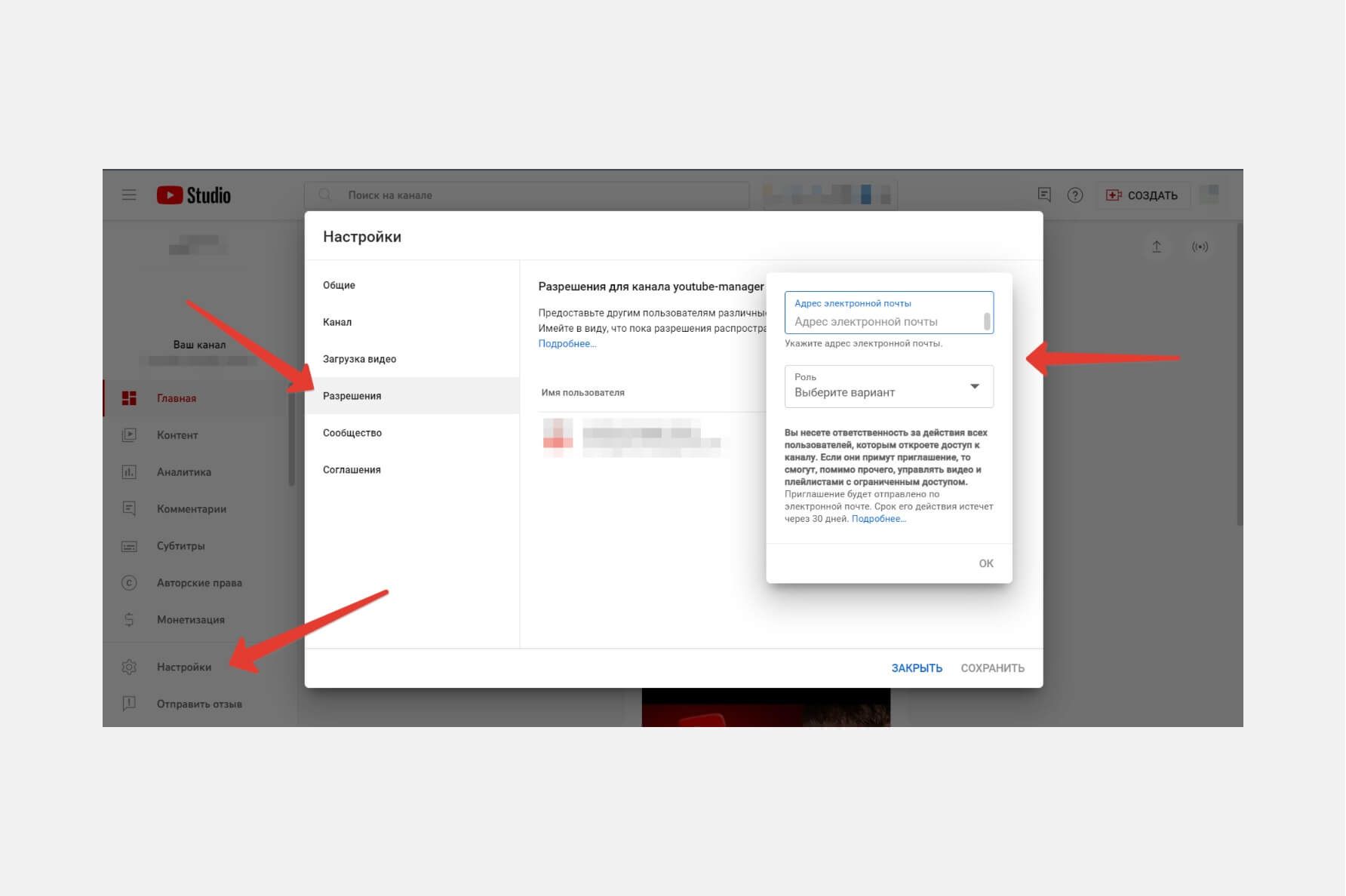
Роли могут быть следующие:
- Менеджер. Может просматривать любую информацию, управлять настройками доступа к каналу, проводить трансляции, а также создавать, изменять и удалять контент.
- Редактор. Может просматривать любую информацию, проводить трансляции, а также создавать и изменять контент. Не может управлять настройками доступа к каналу и удалять материалы.
- Редактор с ограниченными правами. Имеет те же полномочия, что и редактор, кроме доступа к данным о доходе.
- Редактор субтитров. Может добавлять, редактировать и удалять субтитры. Не может просматривать никакую другую информацию.
- Пользователь с правами просмотра. Может просматривать любую информацию. Не может создавать, изменять и удалять контент.
- Пользователь с ограниченными правами просмотра. Имеет те же полномочия, что и пользователь с правами просмотра, кроме доступа к данным о доходе.
После отправки приглашения приглашаемому необходимо подтвердить приглашение на почте.
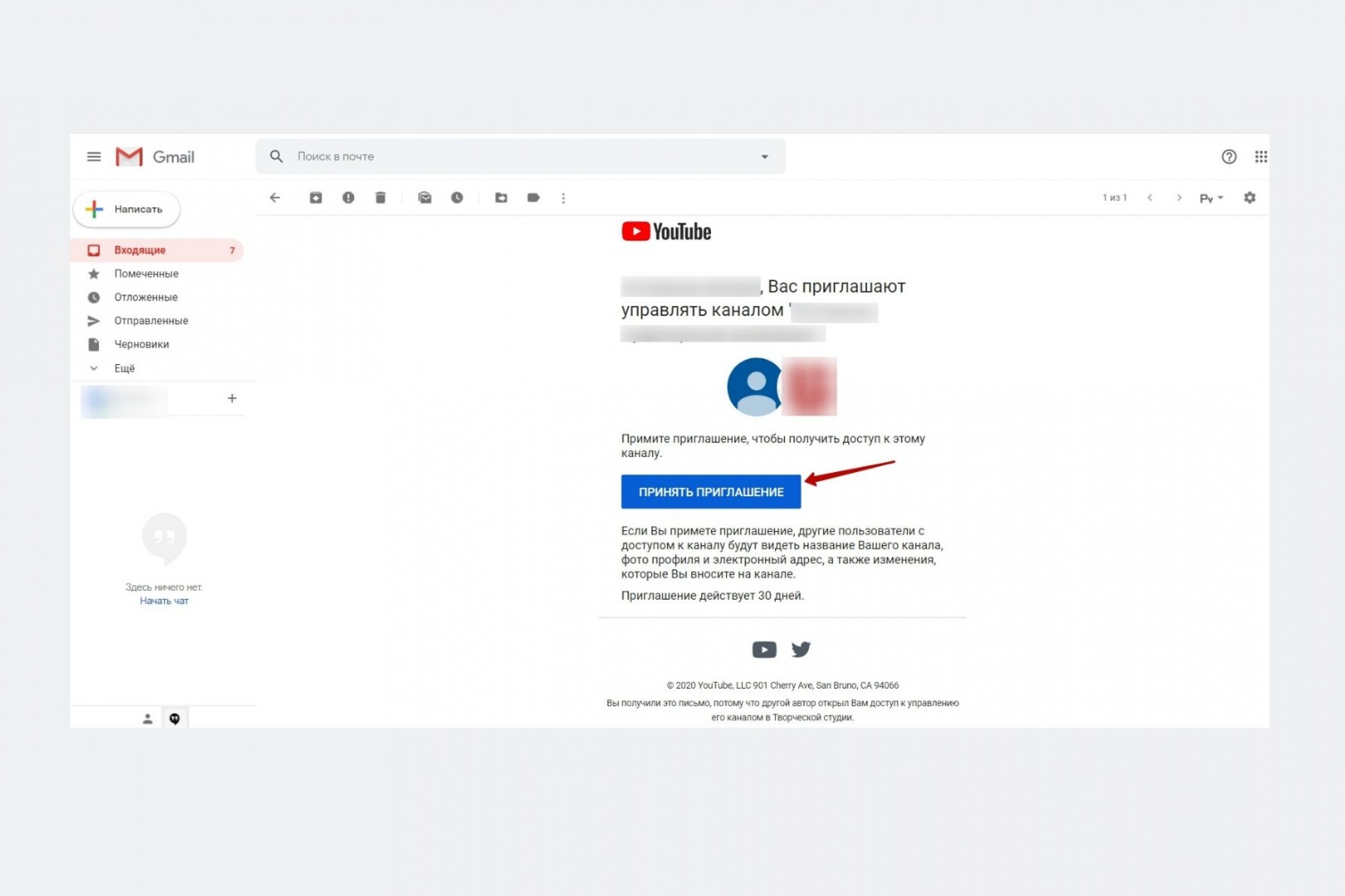
Готово!
Как открыть доступ к Ютуб каналу, связанному с аккаунтом бренда?
В некоторых случаях бывает выбор: настроить разрешение в аккаунте бренда или в творческой студии. А иногда только возможность управлять разрешениями в аккаунте бренда.
Если вы решили работать через аккаунт бренда, то выбирайте первый вариант. Но на мой взгляд управлять разрешениями в Творческой студии проще и удобнее.
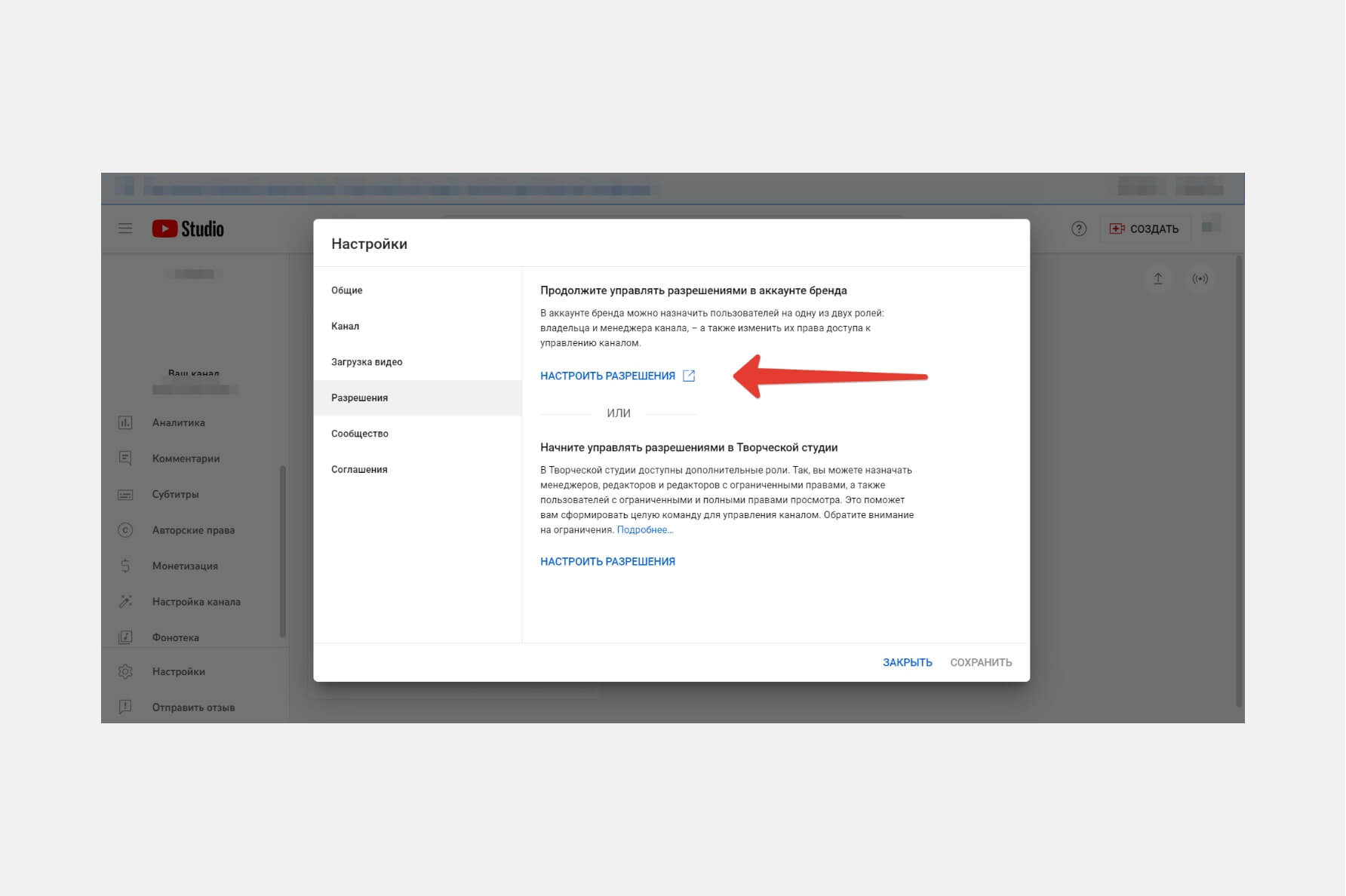
Ещё один вариант – это дать доступ через настройки канала
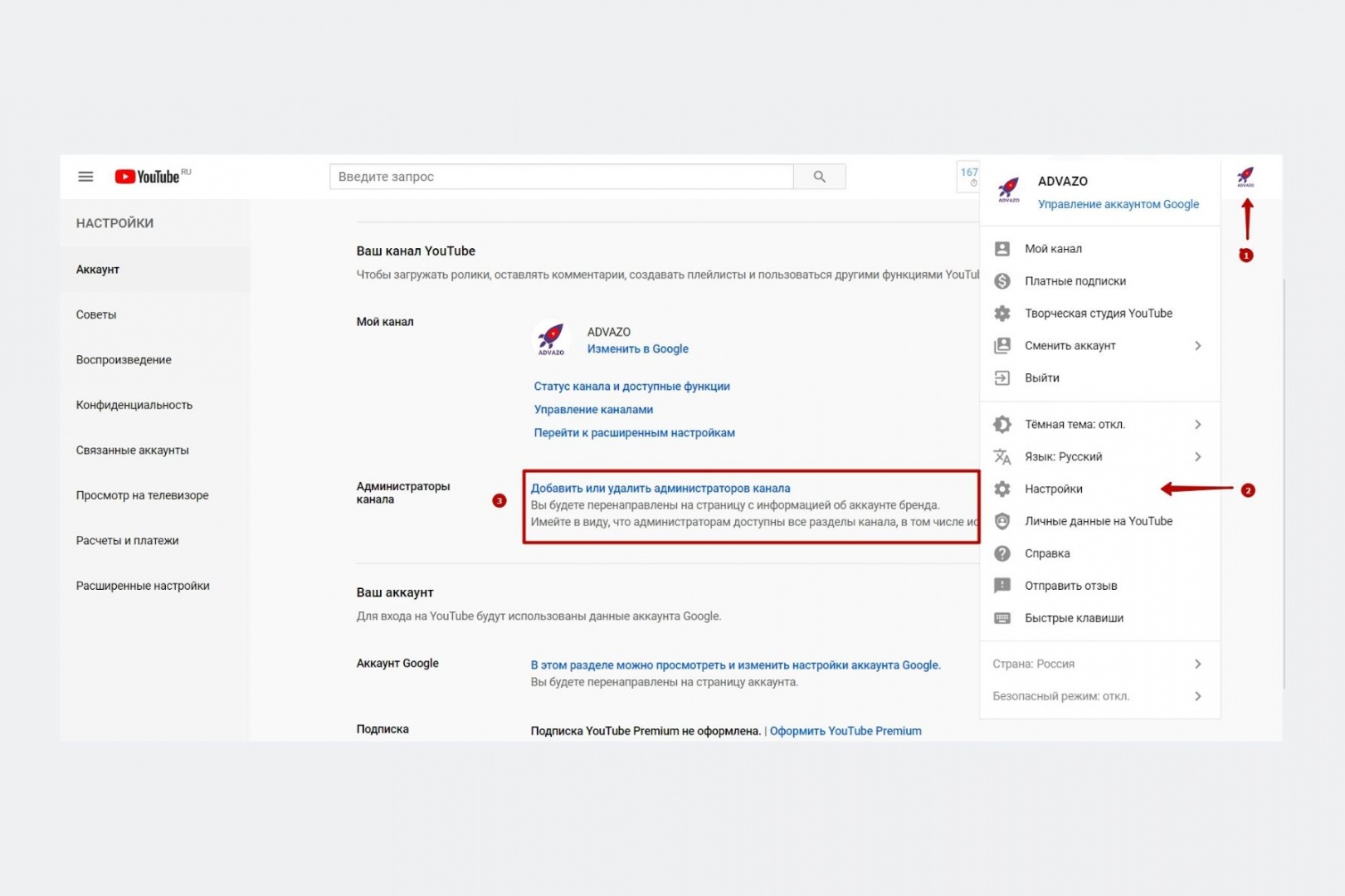
Далее настройте разрешения (синяя кнопка). Проверьте, чтобы было такое упоминание: Аккаунт бренда (действует только в YouTube). Часто по ошибке доступ открывается к самому Гугл-аккаунту, а не к Ютуб-каналу.
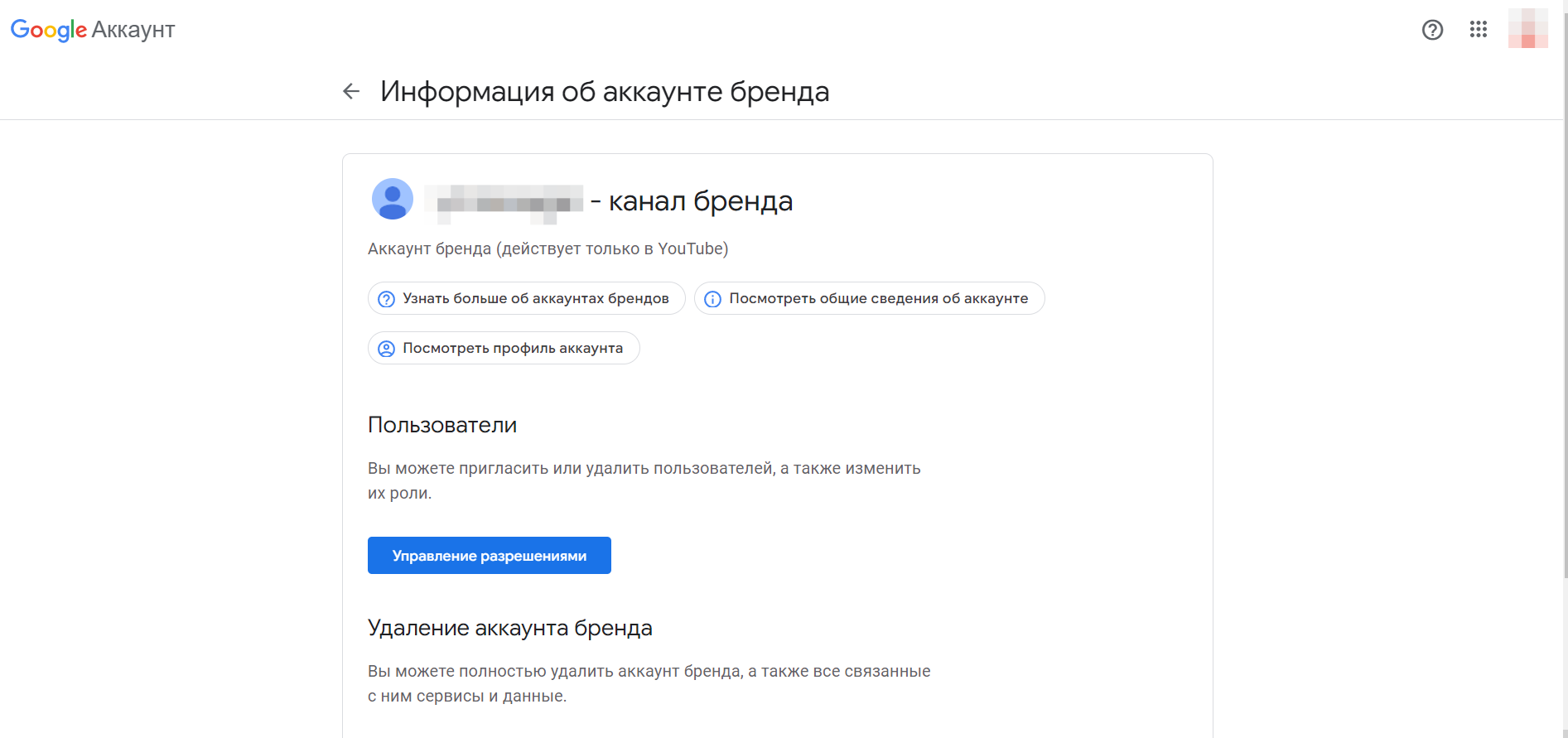
Нюанс. Роль менеджера в аккаунте бренда не имеет доступа к Ютуб-каналу и подходит для доступа через Творческую студию.
Как изменить роль или закрыть доступ?
Для удаления доступа нажимаем крестик или выбираем новую роль напротив пользователя. Далее кнопку "Готово".
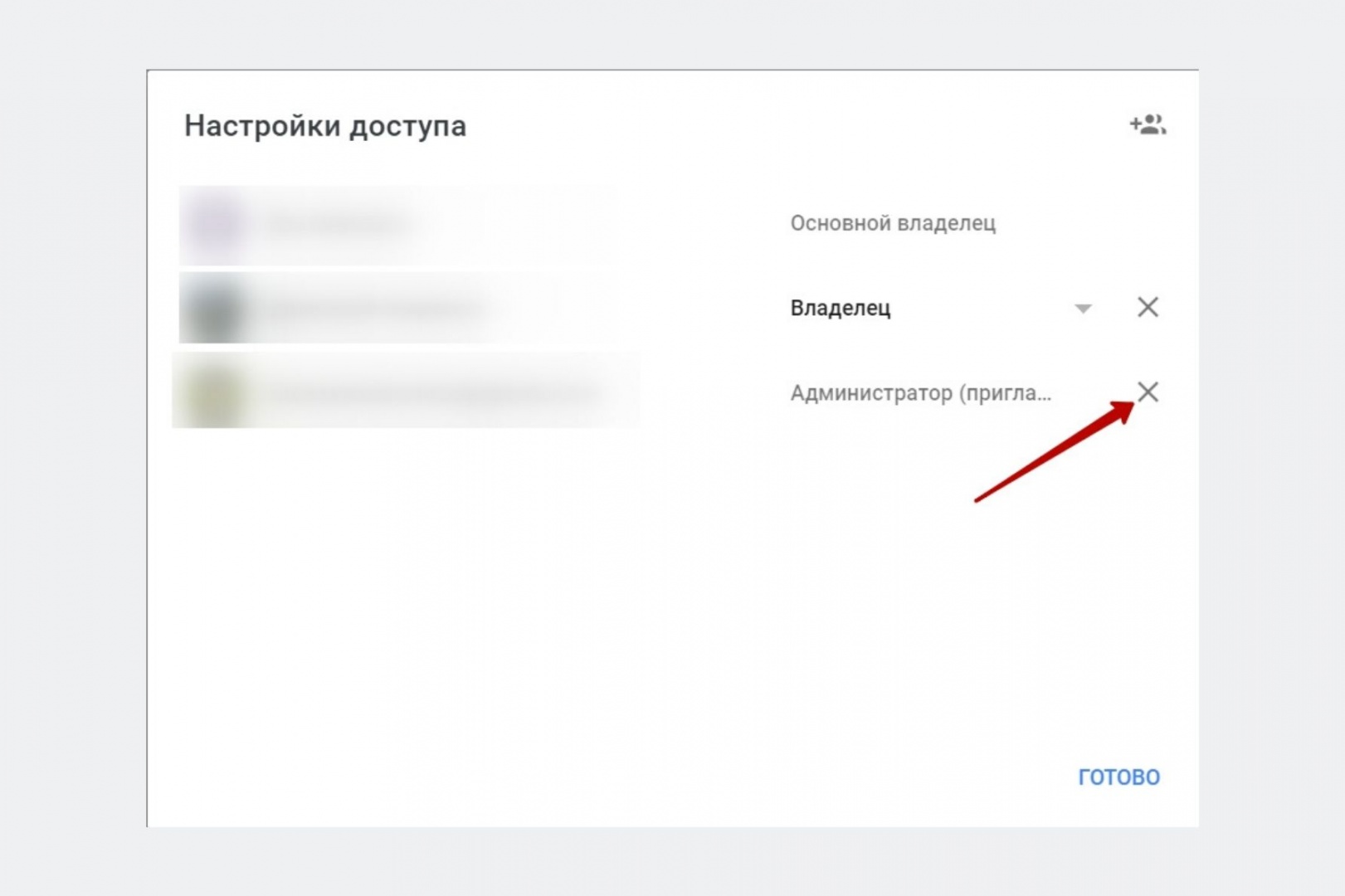
Подведём итоги
Вы можете достаточно просто открыть доступ к управлению YouTube-каналом другим пользователям, без предоставления доступа к вашему аккаунту Google. При этом открыть только те функции, которые необходимы.
Следуйте нашей инструкции и у вас всё получится. Если у вас остались вопросы, вы можете задать их нам в комментариях.
Посетите наш блог про раскрутку и продвижение на YouTube